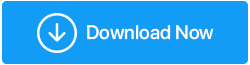Come abilitare le password di visualizzazione sul tuo browser?
Pubblicato: 2019-10-17Il mondo sta attraversando una transizione con tutto ciò che sta diventando digitale e online. Sta diventando più facile svolgere tutte le attività dal tuo laptop o telefono cellulare. Questo però ha dato vita ad un nuovo numero e cioè RICORDARE LA PASSWORD per tutte le app e i siti web. Bene, non puoi mantenere la stessa password per app ad alta priorità come Banche ed e-mail e per app a bassa priorità come ordinare cibo online. Alcuni siti Web ti obbligano a cambiare la password ogni 90 giorni e altri non te lo richiedono nemmeno dopo cinque anni. Pertanto, risultando in password diverse per varie app e siti Web.
Google è stato uno dei primi a identificare questo problema e si è offerto di salvare le password nel suo browser Chrome. Questa ha introdotto la funzione di riempimento automatico che consente all'utente di accedere automaticamente o riempie la casella Nome utente e Password con le credenziali appropriate. Se hai una macchina per tutto il tuo lavoro, non costituirà un problema. Ma se hai bisogno di accedere da qualche altra parte, devi ricordare la tua password. Per motivi di sicurezza, Google ha sostituito i dettagli della password con Asterix o punti. Ovviamente, ciò non ti impedisce di accedere, ma cosa succede se volessi sapere qual è la password, allora?
Ci sono tre semplici modi per rivelare i personaggi dietro quei punti:
Metodo 1. Controlla le impostazioni di Chrome. ( Il modo più semplice )
Ogni volta che accedi a un nuovo sito Web e inserisci le tue credenziali, Google Chrome apre sempre una casella che chiede di aggiungere le credenziali all'elenco dei salvataggi di Chrome. Se lo hai fatto, è facile trovare la posizione di tutti i nomi utente e le password salvati.
Passaggio 1. Apri una nuova scheda nel browser Chrome.
Passaggio 2. Digita nella barra degli indirizzi, in alto " chrome://settings/passwords ".
Passaggio 3. Nella sezione "Password salvate", troverai accanto il nome del sito Web e le credenziali. Si noti che le password sono sostituite da punti.
Passaggio 4. Fare clic sul simbolo dell'occhio accanto ad esso e immettere le credenziali di accesso del computer nella finestra a comparsa.
Passaggio 5. La password sarà visibile. Se riavvii Chrome, dovrai reinserire la password del computer.
Si noti che questa finestra ha anche tre opzioni importanti.
1. Un interruttore che consente a Chrome di salvare le password quando l'utente accede a un nuovo sito web.
2. Un interruttore a levetta che accede automaticamente all'utente, la prossima volta che visita la pagina.
3. Puoi sempre fare clic sull'opzione Rimuovi ed eliminare le credenziali dall'elenco delle password di Google Chrome.
In alternativa, puoi raggiungere la sezione delle password memorizzate facendo clic sui tre punti nell'angolo in alto a destra del browser Chrome e scegliendo "Impostazioni" dall'elenco delle opzioni.
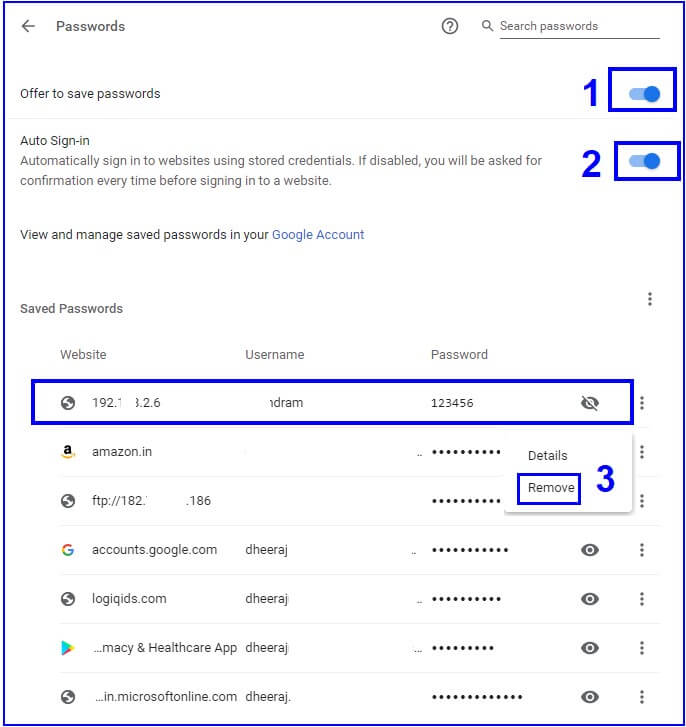
Metodo 2. Controlla le impostazioni di Chrome. ( Il modo non così facile )
Passaggio 1. Apri una nuova scheda nel browser Chrome. Digita l'indirizzo del sito web nella barra degli indirizzi in alto.
Passaggio 2. Se hai già visitato il sito Web e salvato le credenziali, verranno visualizzati il nome utente e i punti al posto delle password.
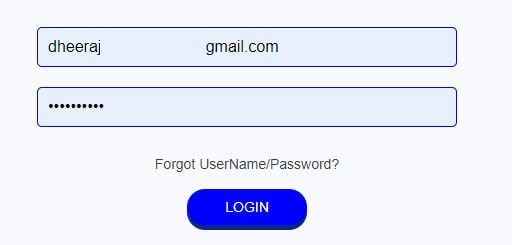
Passaggio 3. Fare clic con il pulsante destro del mouse sulla casella della password e verrà visualizzata una nuova finestra con l'opzione. Fare clic sull'opzione etichettata come ' Ispeziona' .
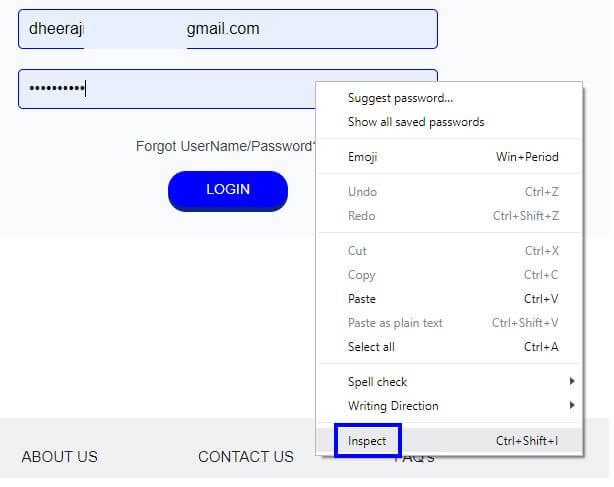
Passaggio 4. Si aprirà una nuova finestra all'interno della finestra di Chrome esistente. Conterrà un sacco di codifica complessa.

Niente panico, perché non c'è bisogno di capirne nessuna parte. Dobbiamo fare un piccolo cambiamento che è in un inglese semplice. Ci sarebbe una serie di codici evidenziati.
Passaggio 5. Il codice evidenziato sarebbe simile alla figura seguente. Individua la sequenza di parole che assomigliano a {type="password"}. Fare doppio clic su "password" per portarlo in modalità modificabile e sostituirlo con "testo". Il codice ora leggerà {type="testo"}. Controlla l'immagine qui sotto per una migliore comprensione.
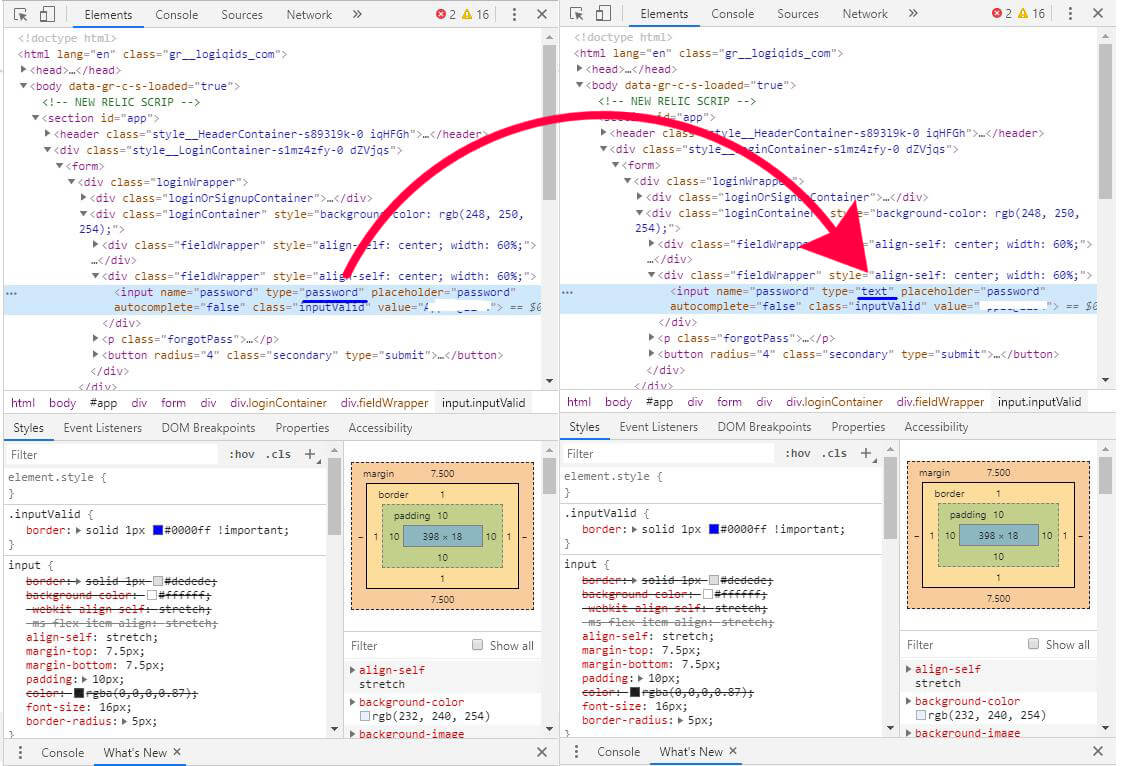
Passaggio 6. La password che appariva prima con i punti sarebbe stata cambiata con la tua password effettiva.
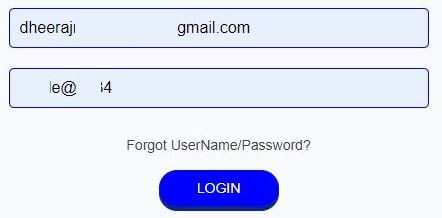
Metodo 3. Utilizzare un'estensione di terze parti. ( Il modo non così preferito )
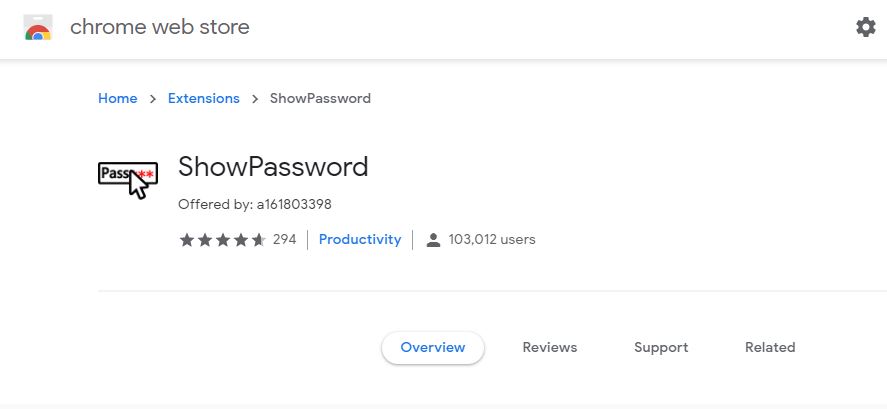
Un'estensione di terze parti è ovviamente uno dei modi più semplici per recuperare la password. Forse questo è il motivo per cui è stato creato in primo luogo. Tuttavia, i due metodi precedenti sono sicuri e protetti in quanto comportano la modifica di Google Chrome per ottenere la password già salvata. Quando è coinvolto uno strumento di terze parti, a volte sorge un dubbio di incertezza. Il metodo è semplice.
Passaggio 1. Installa l'estensione "Mostra password" in Google Chrome.
Passaggio 2. Posiziona il cursore sui punti e la password verrà rivelata prima di dire "abracadabra"
Fare clic qui per installare l'estensione.
Le password vengono mantenute nascoste per motivi di sicurezza e per evitare il furto di identità. Se desideri conoscere la tua password, sarebbe saggio utilizzare i metodi manuali e ottenere la password che stai cercando. L'utilizzo di un'estensione di terze parti rivelerebbe tutte le password e ciò comporterebbe l'impossibilità di utilizzare il computer di fronte a nessuno.
Esiste, tuttavia, un altro modo sicuro per gestire tutte le tue password e cioè tramite un software: – TweakPass . Questo è un software di gestione delle password che ti consente di salvare le password in modo sicuro, generare password complesse e molto altro.
TweakPass Vault: il tuo gestore di password

TweakPass è più di una semplice estensione in Google Chrome. È un programma compatibile con Windows 10 che tiene traccia di tutte le tue credenziali ed è sicuro al 100%. Una volta installato, scansiona le tue password per tutte le password salvate e le accumula in un deposito crittografato. Con TweakPass, l'abitudine di note adesive con password, piccoli diari e documenti segreti finisce perché devi solo ricordare una password principale.
TweakPass offre anche una sicurezza multilivello con accesso universale alle tue password e note da qualsiasi dispositivo situato in qualsiasi parte del mondo. Gli utenti possono anche salvare i propri dati di fatturazione e utilizzarli per compilare moduli su varie informazioni.
Con questo, riassumiamo come visualizzare le password salvate. Usando TweakPass puoi salvarti da tutta la seccatura di ricordare ogni password. Poiché questo gestore di password farà tutto questo per te. Usando TweakPass – password manager puoi persino salvare altri dettagli importanti in note sicure, puoi generare password complesse e utilizzare la sua estensione per ottenere un facile accesso alle password ovunque e in qualsiasi momento.
Seguici: